Notă: Dorim să vă oferim cel mai recent conținut de ajutor, cât mai rapid posibil, în limba dvs. Această pagină a fost tradusă automatizat și poate conține erori gramaticale sau inexactități. Scopul nostru este ca acest conținut să vă fie util. Vă rugăm să ne spuneți dacă informațiile v-au fost utile, în partea de jos a acestei pagini. Aici se află articolul în limba engleză, ca să îl puteți consulta cu ușurință.
Unele organizații utilizează registrele de lucru Microsoft Office Excel ca formulare pentru a colecta date. Aceste registre de lucru includ, de obicei, celulele necompletate pentru ca utilizatorii să introducă date. Puteți efectua conversia unui registru de lucru într-un șablon formular Microsoft Office InfoPath, utilizând Expertul import din InfoPath. Prin conversia unui registru de lucru într-un șablon formular, utilizatorii pot beneficia de caracteristici InfoPath, cum ar fi Validarea schemei, controale dinamice, cum ar fi secțiunile repetabile și logica pentru firme, cum ar fi validarea datelor. În plus, puteți face ca șablonul formular să fie disponibil pentru un public mai larg, creând un șablon formular activat pentru browser. Pentru a crea un șablon formular activat pentru browser, trebuie să publicați un șablon formular compatibil cu browserul la un server care rulează InfoPath Forms Services. Formularele pe baza șabloanelor formular activate pentru browser pot fi completate utilizând un browser web.
Atunci când efectuați conversia unui registru de lucru Excel într-un șablon formular InfoPath, utilizând setarea implicită din Expertul import, șablonul formular rezultat conține aspectul registrului de lucru Excel. În plus, celulele din registrul de lucru Excel care îndeplinesc anumite condiții sunt convertite automat în controale casetă text în care utilizatorii pot introduce date. De exemplu, dacă o celulă este formatată pentru a afișa o bordură pe toate laturile, atunci acea celulă este transformată într-un control casetă text în șablonul formular rezultat. Dacă decideți să nu utilizați setarea implicită în Expertul import, puteți alege să includeți doar aspectul atunci când importați registrul de lucru Excel sau să efectuați conversia doar a anumitor tipuri de celule în controale.
Acest articol explică conceptul de bază și procedura de conversie a unui registru de lucru Excel într-un șablon formular InfoPath, inclusiv caracteristicile și setările care nu sunt acceptate în procesul de conversie.
În acest articol
Despre conversia unui registru de lucru Excel într-un șablon formular InfoPath
Atunci când efectuați conversia unui registru de lucru Excel într-un șablon formular InfoPath, registrul de lucru este utilizat ca model pentru a crea un șablon formular nou. Structura de tabel a registrului de lucru este recreată ca tabel de aspect în șablonul formular. Dacă alegeți să includeți celule care sunt utilizate pentru a colecta date atunci când efectuați conversia registrului de lucru, se adaugă controale casetă text în șablonul formular din celulele tabelului de aspect care corespund locației câmpurilor din registrul de lucru. Dimensiunea și poziția celulelor acceptate, borduri de celule și umbrire și dacă celulele sunt îmbinate sau scindate sunt păstrate în șablonul formular rezultat.
Dacă registrul de lucru conține mai multe foi de lucru, datele și formatarea din prima foaie de lucru sunt adăugate la vizualizare implicite în șablonul formular nou, iar foile de lucru suplimentare sunt convertite la vizualizările corespondente din șablonul formular. Titlurile fiecărei vizualizări suplimentare corespund titlurilor din foile de lucru.
Pentru a înțelege mai bine relația dintre un registru de lucru pe care îl efectuați conversia utilizând Expertul de import InfoPath și șablonul formular rezultat, imaginați-vă că sunteți agent de asigurare cu un registru de lucru denumit claims. xls care conține două foi de lucru. Prima foaie de lucru este denumită pornire, iar a doua este denumită automobil. Printre coloanele din fiecare foaie de lucru sunt cele cu tipul de antet de coloană, descriere, suma creditului și prețul de achiziție. Coloanele sumă împrumut și preț de achiziție din fiecare foaie de lucru sunt formatate pentru a utiliza un tip de date monedă. Toate anteturile de coloană sunt formatate ca text albastru aldin. Foaia de lucru de pornire conține o formulă pentru a calcula un program de amortizare. O singură celulă, cu formatarea bordurii aplicată pe toate laturile, se utilizează pentru a introduce numele unui client.
Dacă utilizați Expertul import pentru a efectua conversia revendicărilor. xls la un șablon formular, creați un șablon de formular denumit revendicări. xsn.
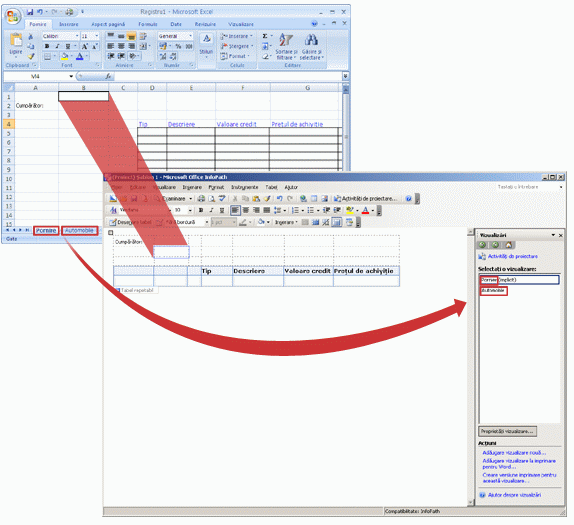
Acest șablon formular nou conține două vizualizări. Vizualizarea implicită, denumită pornire (implicit), conține aspectul și formatarea din foaia de lucru de pornire. A doua vizualizare, denumită automobil, conține aspectul și formatarea din foaia de lucru pentru automobile. Fiecare vizualizare conține un tabel cu tipul de antet de coloană, descriere, suma creditului și prețul de achiziție, formatat cu text albastru aldin, la fel ca în registrul de lucru original. Cu toate acestea, în funcție de setările pe care le alegeți în Expertul import, unele caracteristici pot diferi în șablonul formular rezultat:
-
Dacă utilizați Expertul import pentru a efectua conversia revendicărilor. xls la un șablon formular, păstrând doar aspectul Șablonul formular rezultat conține un tabel de aspect care corespunde tabelului din registrul de lucru Excel. Șablonul formular nu conține controale casetă text.
-
Dacă utilizați Expertul import pentru a importa revendicări. xls, atât prin conservarea aspectului, cât și prin conversia celulelor în controale Șablonul formular rezultat conține un tabel repetabil. Celulele care îndeplinesc anumite condiții, cum ar fi celula cu formatare bordură aplicată pe toate laturile, iar celulele care conțin sau fac referire la o formulă pentru calcularea unui program de amortizare sunt transformate în controale casetă text.
Notă: Deși celulele care conțin sau formulele de referință sunt convertite în controale casetă text, formulele nu sunt păstrate în șablonul formular rezultat. Trebuie să creați din nou funcționalitatea formulată furnizată utilizând caracteristicile corespunzătoare din InfoPath.
Caracteristici și setări care nu sunt acceptate complet în timpul conversiei
Unele setări și formatare din registrele de lucru Excel nu sunt acceptate de InfoPath. Atunci când efectuați conversia unui registru de lucru care conține astfel de setări, șablonul de formular InfoPath rezultat nu va conține acele caracteristici sau setări. De exemplu, dacă registrul de lucru are un antet care conține o imagine, imaginea nu va fi păstrată în șablonul formular InfoPath rezultat, deoarece InfoPath nu acceptă imagini în anteturi și subsoluri.
Iată o listă de caracteristici și setări care nu sunt păstrate atunci când efectuați conversia unui registru de lucru Excel într-un șablon formular InfoPath:
-
Celule cu formatarea "Shrink to fit"
-
Imagini de fundal pentru celule
-
Modele de fundal pentru celule
-
Degradeuri de celule
-
Formatarea condițională
-
Validarea datelor
-
Formule
-
Macrocomenzi
-
Setări de imprimare (inclusiv redimensionare hârtie A4, alb-negru, centru pe pagină, primul număr de pagină, ordinea paginilor, imagini, linii de grilă imprimare, calitate imprimată, titluri de rând și de coloană, rânduri și coloane pe fiecare pagină, scalare și stabilire zonă de imprimat)
-
Aliniere verticală a textului
-
Rândurile mai restrânse decât înălțimea implicită a fontului pentru 10pt
-
WordArt
Următoarea listă explică caracteristicile și setările care sunt acceptate parțial atunci când efectuați conversia unui registru de lucru Excel într-un șablon formular InfoPath:
Celule cu formatare de date Stilurile sau culorile aplicate celulelor cu formatarea datelor nu se convertesc. De exemplu, dacă o celulă este formatată pentru a afișa numere negative ca text roșu, valoarea de număr este convertită, dar formatarea textului roșu nu este.
Hyperlinkuri care fac referire la protocoale neacceptate Toate hyperlinkurile sunt convertite, dar dacă hyperlinkul utilizează un alt protocol decât http:, https:, FTP: sau poștă:, hyperlinkul nu va funcționa atunci când un utilizator face clic pe link.
Alinierea și formatarea anteturilor și subsolului Un antet sau un subsol dintr-un registru de lucru Excel poate conține o secțiune la stânga, la mijloc și la dreapta. Acestea sunt concatenate la import în InfoPath. De exemplu, un registru de lucru cu un antet din stânga care conține numele "Wendy Wheeler", un antet de mijloc care conține titlul "raport de stare" și un antet drept care conține data "13 octombrie 2007" se va transforma într-un șablon formular InfoPath care conține un singur antet cu următorul text: "Wendy WheelerStatus ReportOctober 13, 2007." Dacă o singură secțiune din antetul sau subsolul registrului de lucru conține text, textul rezultat din șablonul formular va fi aliniat în mod corespunzător. De exemplu, dacă doar secțiunea din dreapta a antetului conține text în registrul de lucru, atunci textul corespondent din șablonul formular va fi aliniat la dreapta. Altfel, tot textul de antet sau subsol este aliniat la stânga atunci când este importat. Setarea fontului aplicată la prima secțiune de antet sau subsol din registrul de lucru se aplică întregului antet sau subsol în șablonul formular InfoPath rezultat.
Conversia fontului Deși InfoPath importă fonturile dintr-un registru de lucru atunci când creați un șablon formular nou, dacă fonturile din registrul de lucru nu sunt disponibile pe computerul în care efectuați importul, fonturile alternative vor fi selectate automat pentru șablonul formular.
Celule îmbinate implicit În Excel, dacă tastați mai mult text decât se va potrivi în celula curentă, textul va apărea deasupra celulelor ulterioare, ca și cum ar fi fuzionat celulele. InfoPath nu acceptă această caracteristică. Dacă o celulă transformată conține mai mult text decât poate găzdui lățimea celulei, textul se va încadra la următoarea linie din InfoPath. Pentru a împiedica acest lucru, înainte să importați registrul de lucru, selectați celula și câte celule ulterioare sunt necesare pentru a conține textul și a îmbina celulele astfel încât textul să se încadreze în celula îmbinată.
Rapoarte PivotTable Rapoartele PivotTable sunt convertite ca tabele de aspect.
Tabele foarte mari InfoPath acceptă tabele care au o lățime de până la 63 coloane și 999 de rânduri lungime. Dacă un registru de lucru Excel depășește aceste limite, vor fi convertite numai primele coloane 63 și 999 de rânduri.
Notă: Unele registre de lucru Excel nu pot fi deschise fără o parolă. Dacă este cazul în registrul de lucru, este posibil să nu reușiți să-l importați cu succes în InfoPath. Pentru a remedia problema, încercați să eliminați cerința de parolă pentru registrul de lucru înainte de a o importa. În plus, unele registre de lucru sunt proiectate pentru a împiedica utilizatorii să mute, să șteargă, să ascundă sau să modifice numele foilor de lucru și să modifice alte elemente structurale din registrul de lucru. Dacă acesta este cazul cu foaia de lucru, este posibil să nu reușiți să-l importați cu succes în InfoPath. Pentru a remedia această problemă, încercați să eliminați restricțiile de editare structurală pentru registrul de lucru înainte de a le importa.
Conversia unui registru de lucru Excel într-un șablon formular InfoPath
-
În meniul fișier , faceți clic pe Import formular.
-
În caseta de dialog Expert import , faceți clic pe importator InfoPath pentru registre de lucru Excel, apoi faceți clic pe Următorul.
-
Faceți clic pe Răsfoire.
-
Găsiți și faceți clic pe registrul de lucru Excel căruia doriți să îi efectuați conversia, apoi faceți clic pe Deschidere.
-
Pentru a modifica comportamentul implicit de import, faceți clic pe Opțiuni, apoi selectați opțiunile dorite.
-
Faceți clic pe Terminare.
Notă: În funcție de aspectul și complexitatea registrului de lucru Excel, este posibil ca unele elemente de aspect sau controale să nu apară așa cum vă așteptați în șablonul formular InfoPath rezultat. Ca rezultat, poate fi necesar să efectuați ajustări la noul șablon formular după ce îl efectuați conversia.










